OpenLiteSpeed是LiteSpeed Web Server Enterprise的高性能、轻量级、开源HTTP服务器版本,用户可以根据GPLv3许可证规定自由下载,使用,分发和修改OpenLiteSpeed及其源代码。
更重要的是,OpenLiteSpeed在一个友好的开源软件包中结合了速度,安全性,可伸缩性,优化和简单性,因而很受大众喜爱。
LiteSpeed Web服务器的功能
以下是关于LiteSpeed的常见功能功能,这也是LiteSpeed如此受欢迎的重要原因。
- 事件驱动的体系结构:更少的流程,更少的开销和巨大的可伸缩性
- HTTP / 3和HTTP / 2支持:使用最新的互联网协议为您的网站提供服务
- mod_rewrite兼容:重写引擎了解Apache重写规则语法
- 多种PHP支持:支持嵌入式PHP,LSAPI,使外部应用程序速度提高2倍
- 友好的管理界面:内置WebAdmin GUI,CyberPanel或DirectAdmin控制面板
- 专为速度和安全性而打造:防DDoS功能,带宽限制,WAF支持等等
- 智能缓存加速:高效,高度可定制的全页缓存模块
- PageSpeed Optimization:自动实施Google的PageSpeed优化系统
- CMS加速:WordPress,Drupal,Joomla等:出色的性能
- ModSecurity集成:mod_security v3集成提供第7层保护
- 一键安装:一键安装OpenLiteSpeed,MariaDB和WordPress
- 多线程模块:使用自定义MT模块的最快的Web服务平台
拥有如此丰富的功能,难怪深受众多用户喜爱。本文简单说说在Ubuntu 20.04/Debian 10 Linux系统中安装和配置OpenLiteSpeed Web服务器的详细过程,具体步骤如下。
LiteSpeed Web服务器安装过程
步骤1:添加LiteSpeed存储库
APT存储库包含了所有为LiteSpeed打包的最新软件包,将存储库添加到您的Ubuntu/Debian系统系统,通过在终端中运行以下命令:
wget -O - http://rpms.litespeedtech.com/debian/enable_lst_debian_repo.sh | sudo bash步骤2:安装OpenLiteSpeed
添加存储库后,可以在Ubuntu 20.04/Debian 10上安装OpenLiteSpeed Web服务器,使用apt软件包管理器进行安装。
需要注意的额是,在安装完成之前需要确保APT列表已更新。
sudo apt update
sudo apt-get install openlitespeed步骤3:在Debian上安装PHP | 的Ubuntu
下面的命令将从LiteSpeed’s Debian Repo中为OpenLiteSpeed安装PHP 7.4以及常用的软件包。安装后,创建的软链接将指导OpenLiteSpeed使用已安装的PHP,这种PHP构建应足以支持最常用的Web应用程序。如果要安装较旧的版本(例如PHP 5.6),请将lsphp74替换为lsphp56。
sudo apt-get install lsphp74
sudo ln -sf /usr/local/lsws/lsphp74/bin/lsphp /usr/local/lsws/fcgi-bin/lsphp5要启动服务器,应该运行/ usr / local / lsws / bin / lswsctrl start,如果需要停止它,应该运行/ usr / local / lsws / bin / lswsctrl stop
$ sudo /usr/local/lsws/bin/lswsctrl start
[OK] Send SIGUSR1 to 94667步骤4:设置管理密码
为了登录DirectAdmin面板,这里必须生成一个管理密码。OpenLitespeed附带了一个脚本,可以轻松指导我们完成这一部分。只需运行以下命令,并在出现提示时填写详细信息。
$ sudo /usr/local/lsws/admin/misc/admpass.sh Please specify the user name of administrator. This is the user name required to login the administration Web interface. User name [admin]: Geeksadmin Please specify the administrator's password. This is the password required to login the administration Web interface. Password: <ENTER-PASSWORD> Retype password: <RETYPE-PASSWORD> Administrator's username/password is updated successfully!
运行以上命令将要求您提供用户名。在不选择新用户名的情况下按ENTER键默认将admin作为新的管理用户名。稍后,系统将提示您创建并确认该帐户的新密码。请提供详细信息,然后继续登录。
步骤5:在Ubuntu/Debian 10上访问OpenLiteSpeed Web Admin
正如功能中所涉及的那样,OpenLiteSpeed带有友好的管理界面(内置WebAdmin GUI,CyberPanel或DirectAdmin控制面板)。WebAdmin控制台侦听的默认端口是7080。将浏览器访问http:// your-server-ip:7080,这时候会出现一个登录页面,如下所示,输入刚创建的用户名和密码。
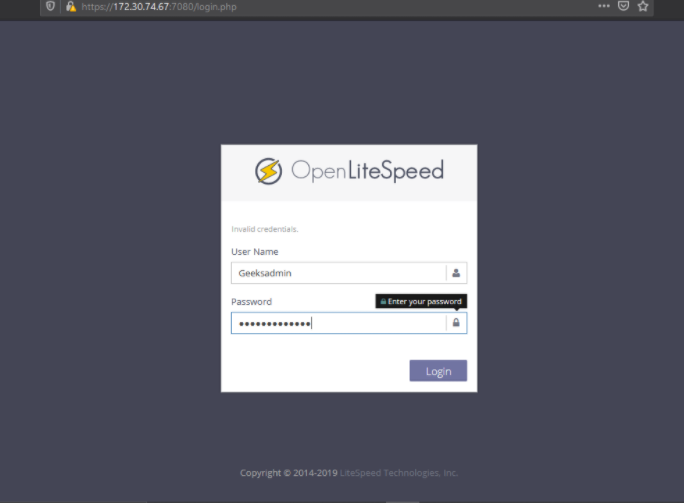
接下来应该会进入类似于下图中的仪表板:
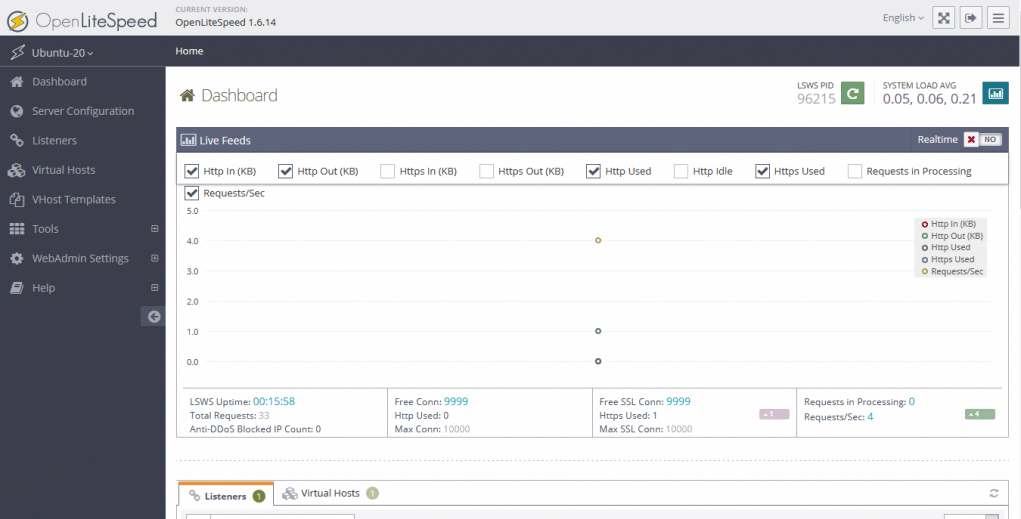
步骤6:在OpenLiteSpeed上创建测试虚拟主机
通过控制面板,创建虚拟主机非常容易。只需单击“虚拟主机”选项,然后单击+,如下所示。
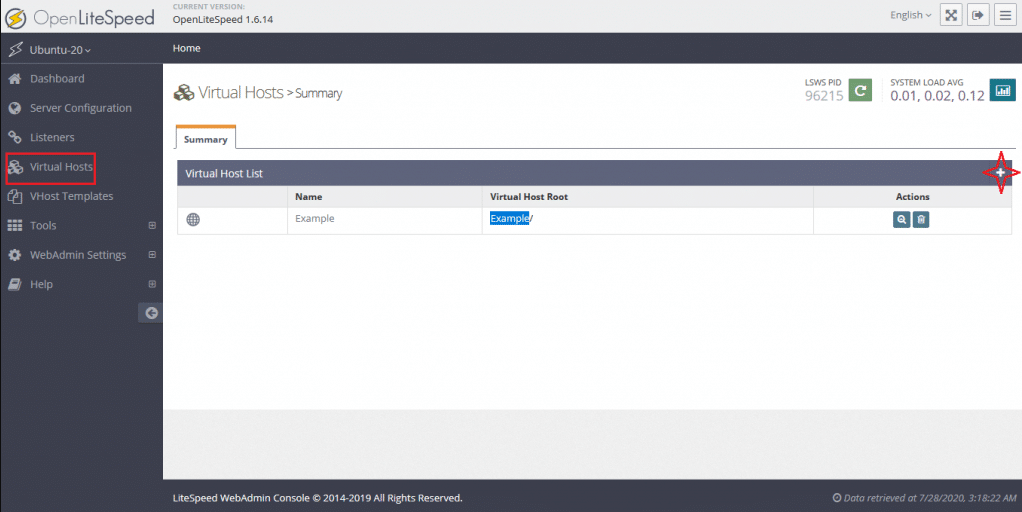
系统将显示一个表格,这时候需要在其中填写与你的设置相对应的详细信息即可:
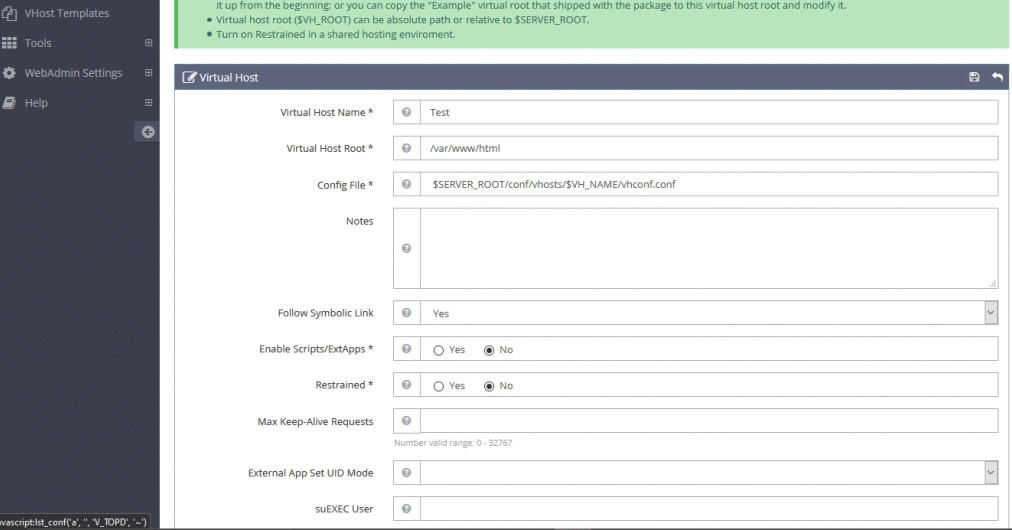
继续在“Default Virtual Host”目录中创建一个示例php文件,以检测web服务器是否运行良好。默认情况下,OpenLiteSpeed虚拟主机在端口8088上接受连接。如果将浏览器指向该端口,则应该看到如下页面:
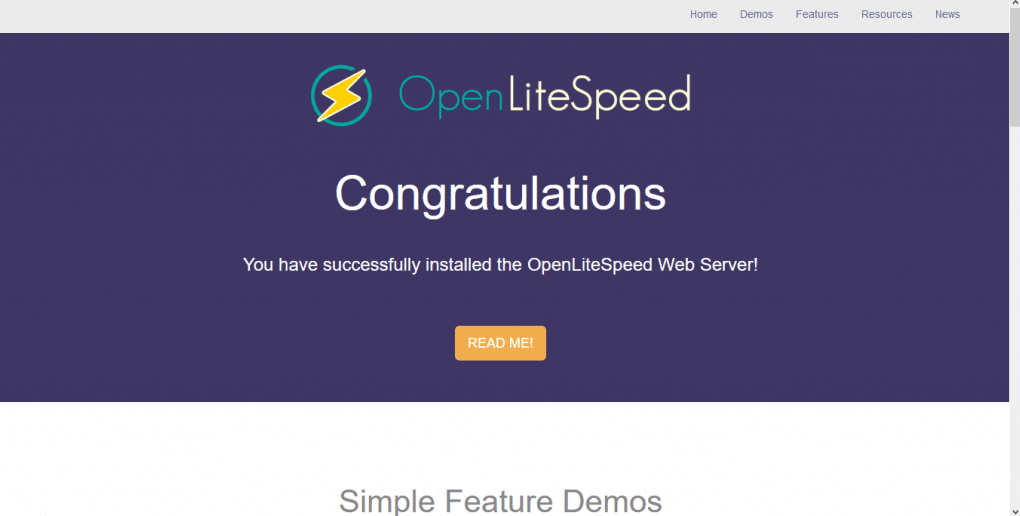
为了提供测试页,需要将浏览器指向http:// your-server-ip:8088 / file-name
例如:创建一个名为test.php示例php测试文件,写入以下内容:
$ sudo vim /usr/local/lsws/Example/html/test.php
<html>
<head>
<?php
echo '<title>Sample PHP Script</title>';
?>
</head>
<body>
<?php
echo '<p>This is to confirm that our PHP is working</p>';
?>
<h1>OpenLiteSpeed</h1>
<p>OpenLiteSpeed is a high-performance, lightweight, open source HTTP
server edition of LiteSpeed Web Server Enterprise</p>
</body>
</html>将浏览器访问http:// your-server-ip:8088 / test.php,会出现以下内容:
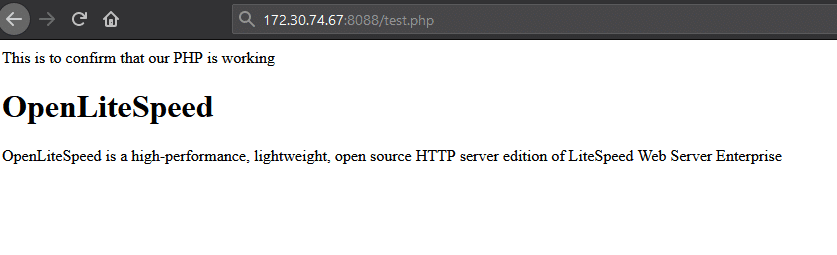 可以发现web服务器状态良好,说明已经设置成功。
可以发现web服务器状态良好,说明已经设置成功。
步骤7:更改虚拟主机默认的Listeners(侦听)端口
如果对默认的8088端口感到不满意,也可以进行更难过,进入管理面板单击“Listeners”,然后单击“View”,如下图所示。
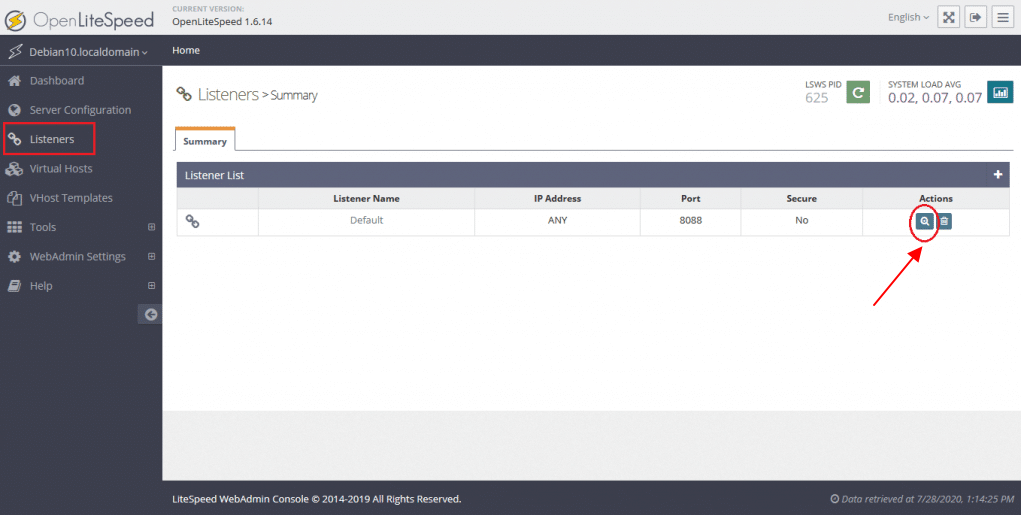
这将打开“Listeners”配置页面。在页面上,单击编辑图标以更改默认值,具体参考下图:
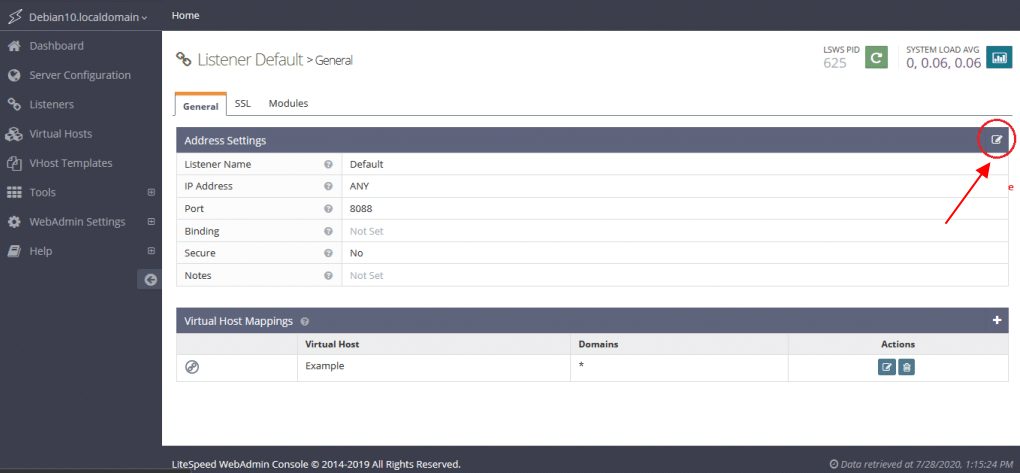
启用编辑后,即可自由选择所需的端口。完成后通过单击保存图标保存配置,如下所示。
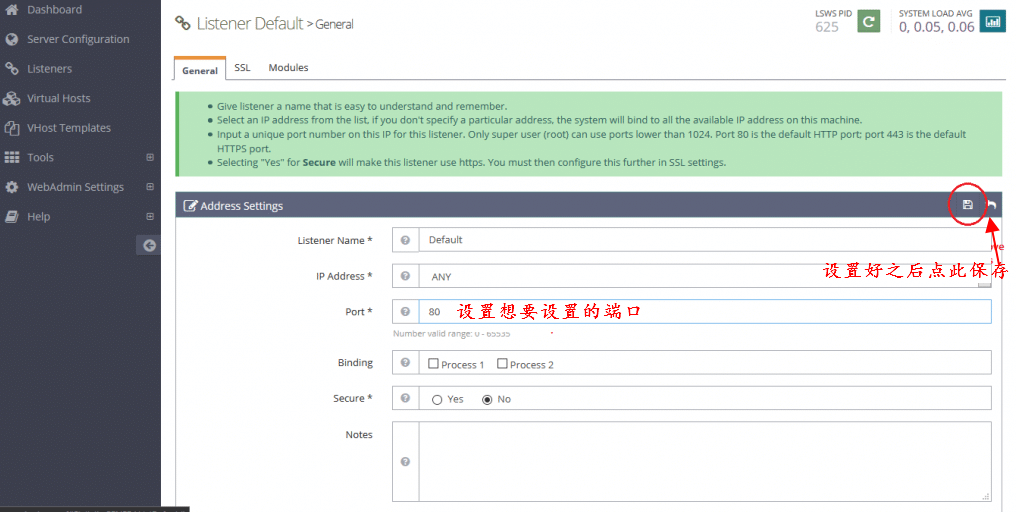
需要注意的是,必须重新启动openlitespeed Web服务器才能创建新更改,单击宽限重新启动按钮即可:
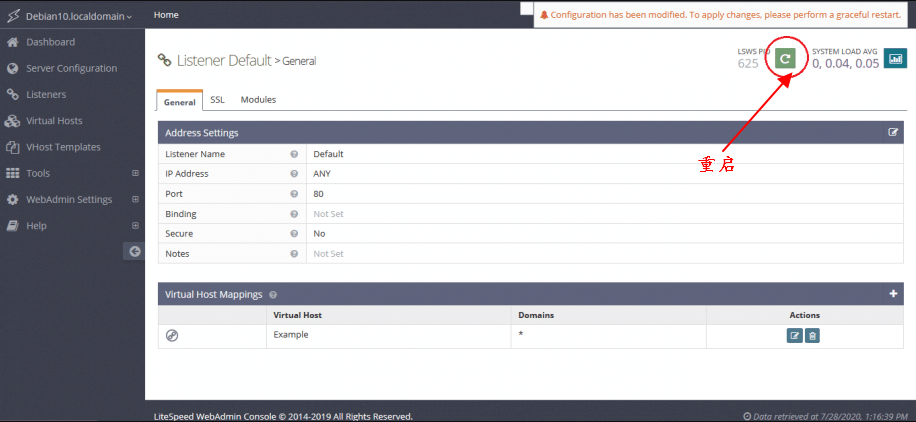
最后,可以继续使用测试文件进行测试。如果能够正在运行,请记住在防火墙上允许该端口运行。
结束语
OpenLiteSpeed Web服务器可以做很多事情,在这里仅介绍了基础知识,例如可以将其用作反向代理,安装WordPress、Joomla,Drupal等程序,设置缓存等,本文就不相信赘述,感兴趣的小伙伴可以自行搜索资料了解。
 惠主机
惠主机





















